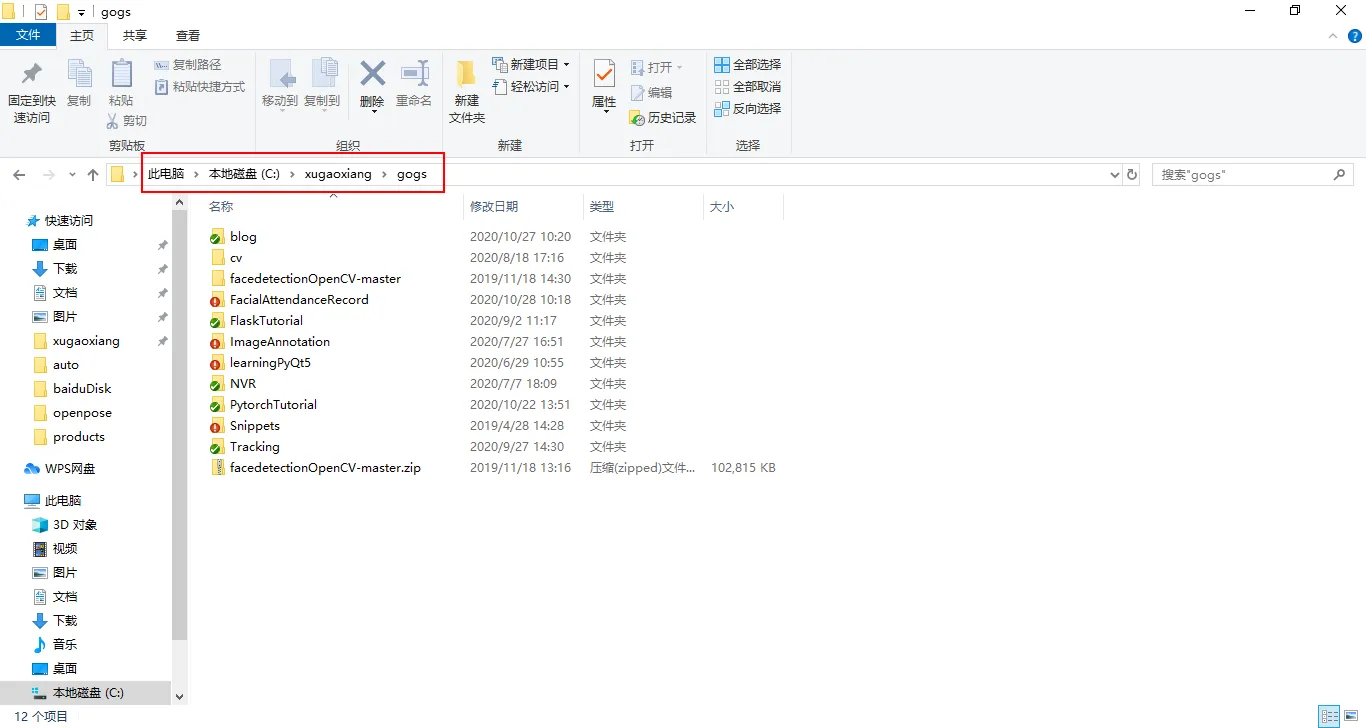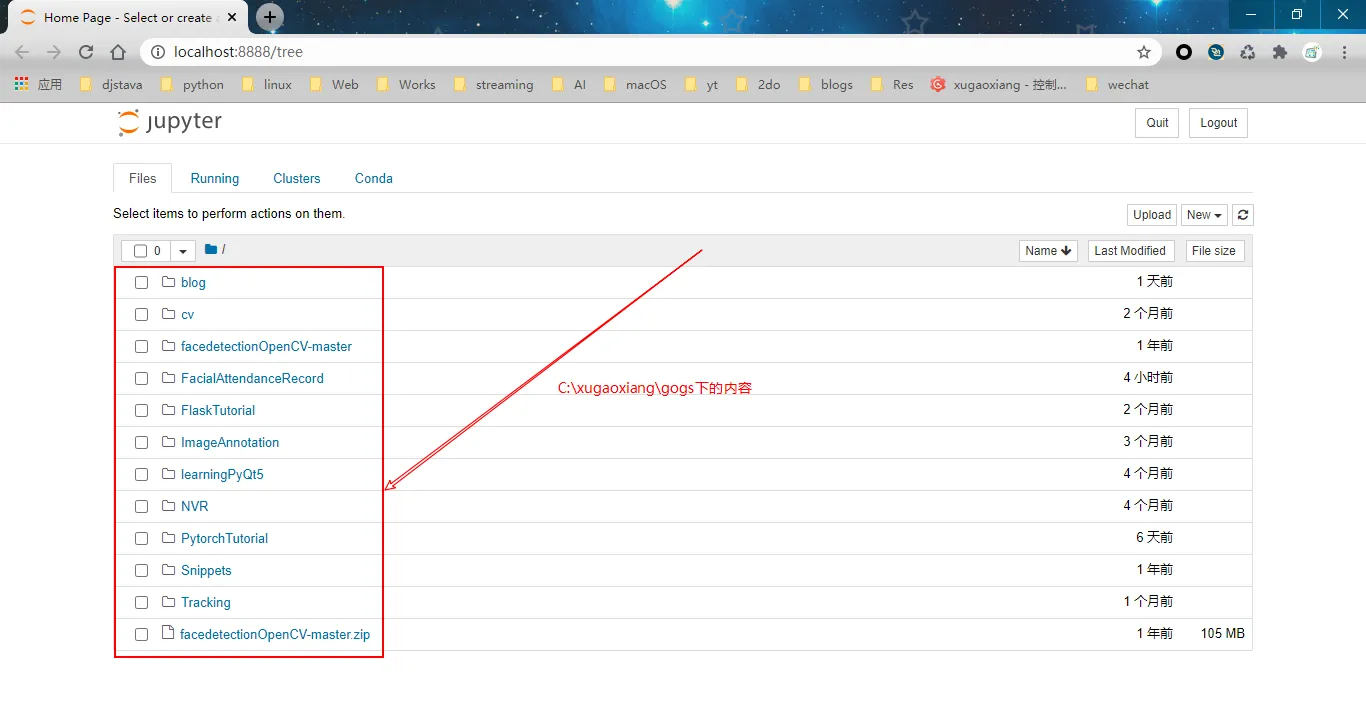软硬件环境
- windows 10 64bits
- anaconda with python 3.7
- jupyter notebook
视频看这里
此处是 youtube 的播放链接,需要科学上网。喜欢我的视频,请记得订阅我的频道,打开旁边的小铃铛,点赞并分享,感谢您的支持。
前言
Jupyter Notebook 是一款开源的 Web 应用程序,用户可以直接在网页中进行代码编写、文档编写和代码执行,代码的运行结果也会在代码块下方显示出来。目前已经支持超过40种编程语言,包括 Python、R、Julia、Scala 等。它具有以下优势:
-
分享笔记本
可以使用电子邮件、
Dropbox、GitHub和Jupyter Notebook Viewer与他人共享 -
交互式输出
代码可以生成丰富的交互式输出,包括
HTML、图像、视频、LaTeX等 -
大数据整合
通过
Python、R、Scala编程语言使用Apache Spark等大数据框架工具。支持使用pandas、scikit-learn、ggplot2、TensorFlow等同时使用一份数据
安装
本人一直以来都是使用 anaconda 工具包,因为它不仅包含 python 的环境,还包括了很多常用的科学计算包及其依赖库,非常方便懒人使用。幸运的是 jupyter notebook 也在其中,这样我们就可以直接开箱即用了。至于 anaconda 的安装及使用,可以参考之前的文章 https://xugaoxiang.com/2019/12/08/anaconda/
如果没有使用 anaconda 的环境,可以通过 pip 进行安装,也很简单,命令是
pip install jupyterjupyter notebook基本使用
打开 jupyter notebook,在 cmd 或者 powershell 中输入 jupyter-notebook.exe
应用启动后,本质上是在后台跑一个 web 服务
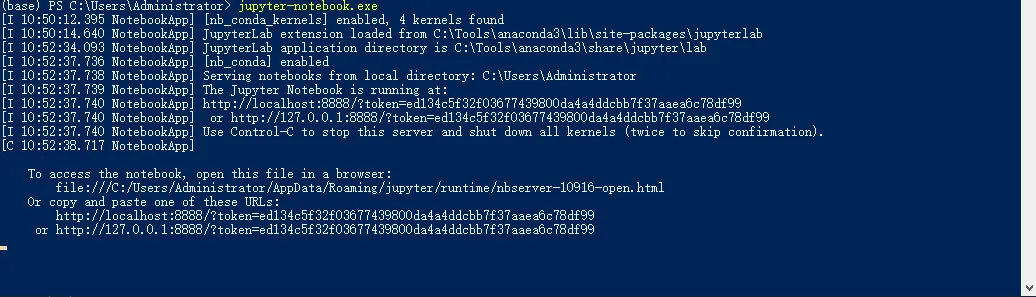
执行上面命令之后,jupyter notebook 将在你的默认浏览器中打开,网址为:http://localhost:8888/tree,这就是 jupyter notebook 的前端工作台
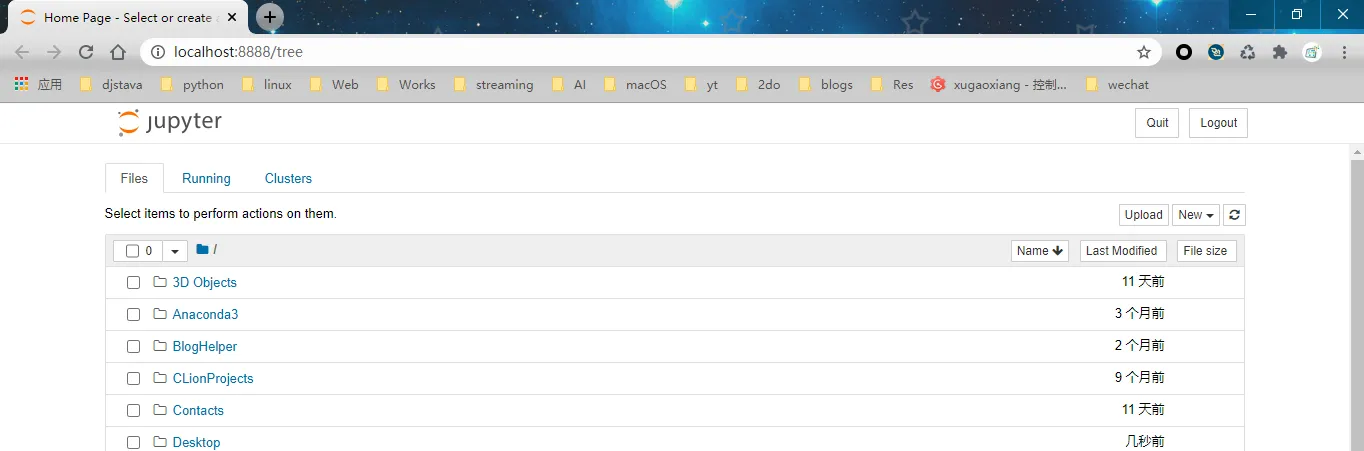
点击 New,选择 Python3
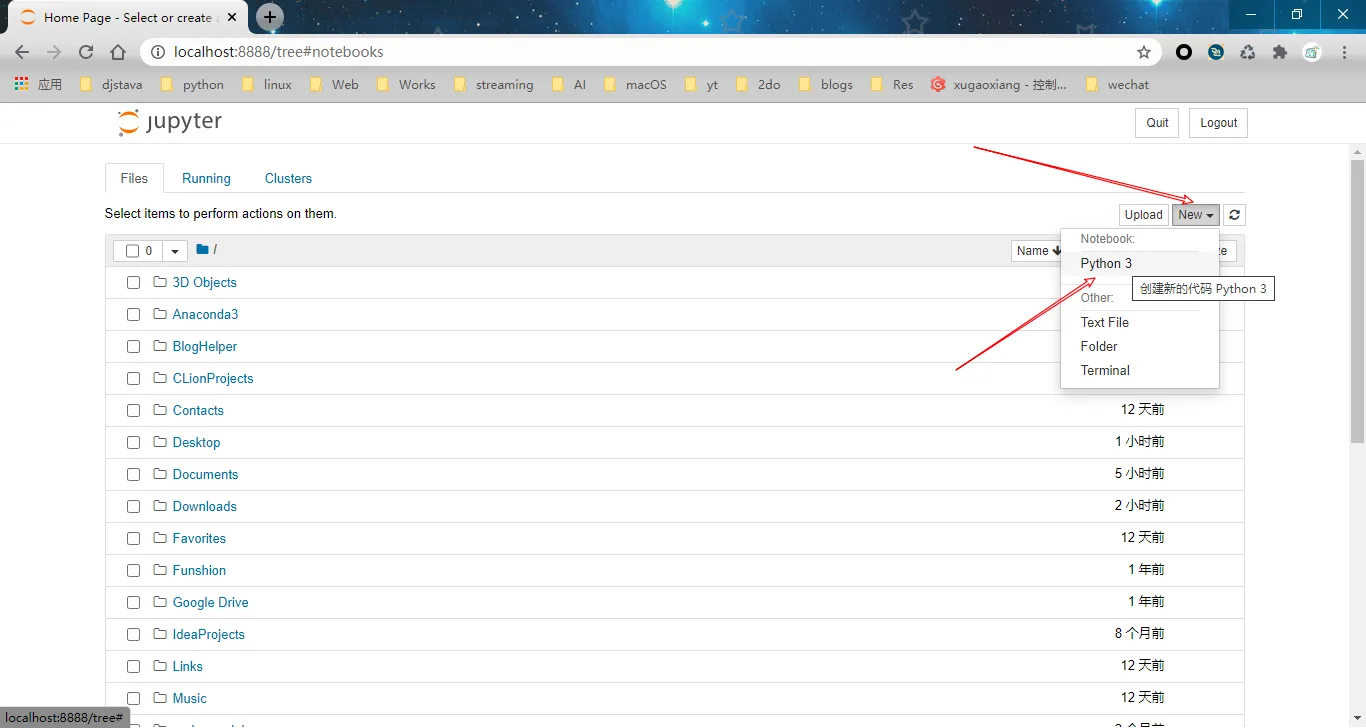
新建的 ipynb 页面
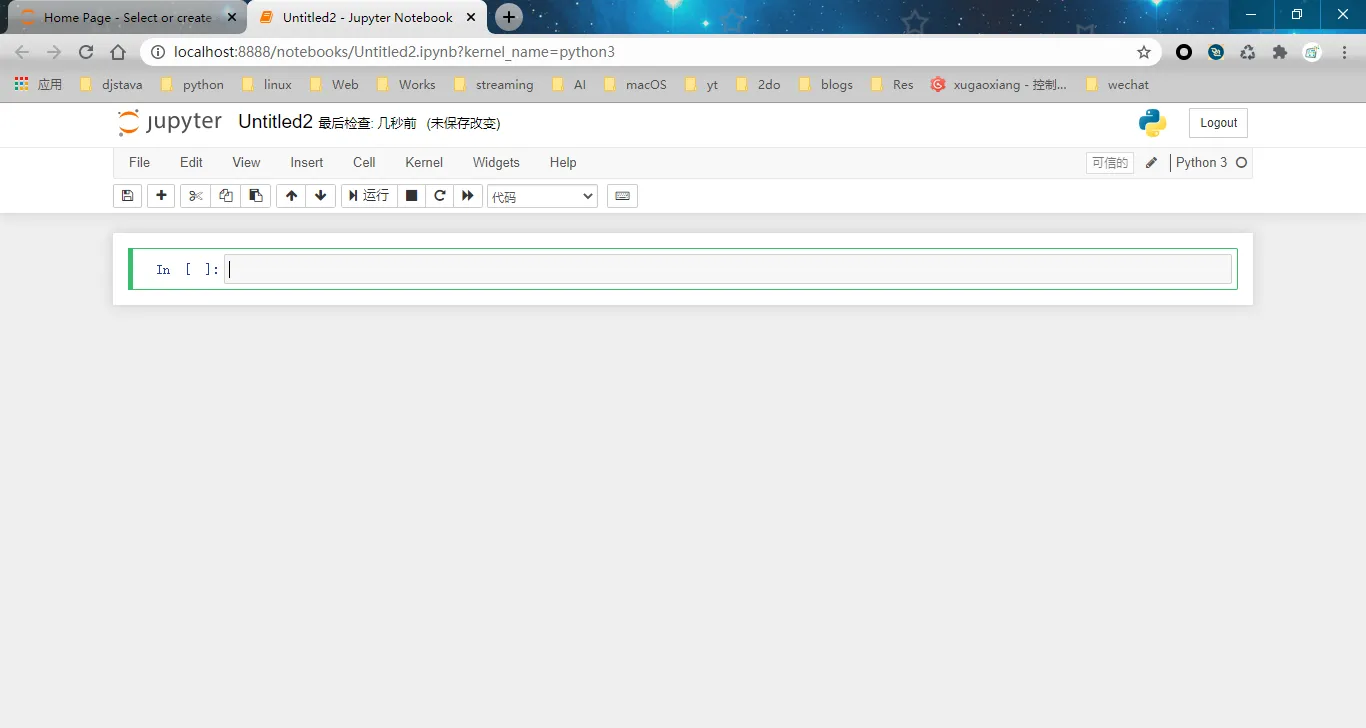
在单元格中输入代码,点击上方的运行按钮,就可以得到代码执行的结果

常用快捷键
在没有活动单元格时的常见快捷键:
-
A键
将在选中单元格上方插入新单元格
-
B键
将在选中单元格下方插入一个单元格
-
D键
连续按两次
D键,删除单元格 -
Z键
撤消操作
-
Y键
将当前的选中单元格变成代码单元格
-
Shift+上/下
可以选择多个单元格
-
Shift+M
合并选中的单元格
-
F键
弹出查找和替换菜单
处于编辑模式时的快捷键
-
Ctrl+Home
跳转到单元格的开头
-
Ctrl+End
跳转到单元格的末尾
-
Ctrl+S
保存你的工作
-
Ctr+Enter
运行整个单元格
-
Alt+Enter
不仅会运行单元格,还会在下方添加一个新的单元格
-
Ctrl+Shift+F
打开命令选项板
虚拟环境切换
在使用 anaconda 过程中,一般我们会创建不同的虚拟环境,但是默认情况下,jupyter notebook 并不支持这些虚拟环境。幸好,conda 提供了相应的工具包,可以帮助我们解决这个问题
conda install nb_conda安装好后,重新打开 jupyter notebook,工作台界面就变成下面这个样子了
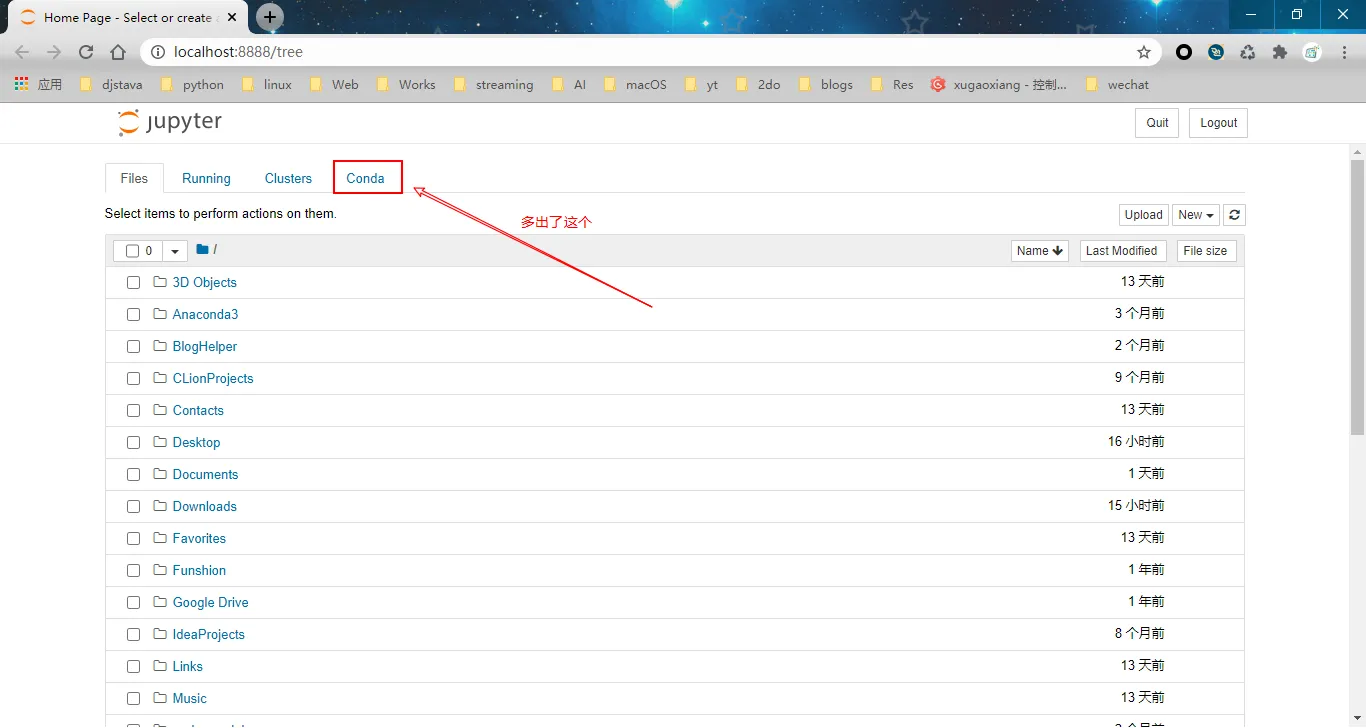
在新建 ipynb 的时候,可以看到 conda 的虚拟环境
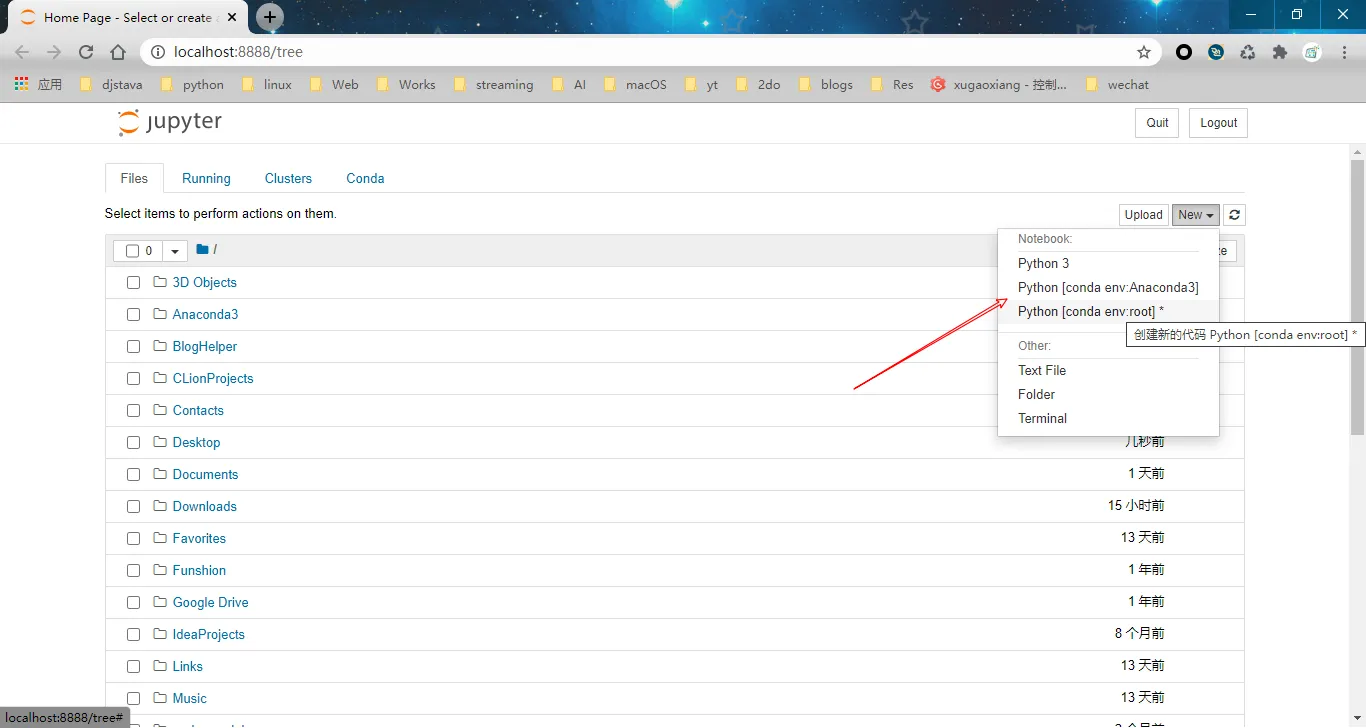
这里有个问题,在我们点击 conda 时,会报错
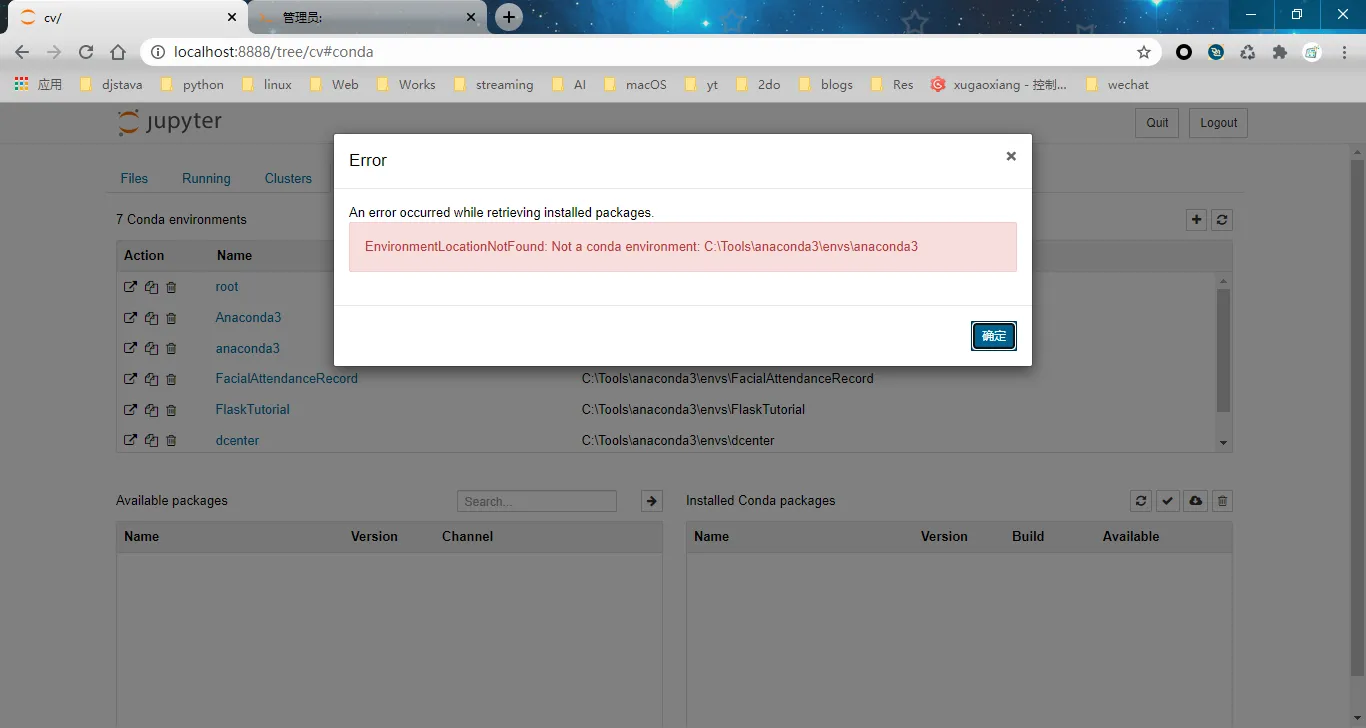
这时候需要修改文件 C:\Tools\anaconda3\pkgs\nb_conda-2.2.1-py37_0\Lib\site-packages\nb_conda\envmanager.py,将原来的
for env in info['envs']]修改成
for env in info['envs'] if env != info['root_prefix']]这是由于 nb_conda 对 conda info --json 解析引起的,可以参考官方 issue, https://github.com/Anaconda-Platform/nb_conda/issues/66
但是这里还有个问题,就是 conda 只看到了 root 和 Anaconda3,其它的虚拟环境就没有了
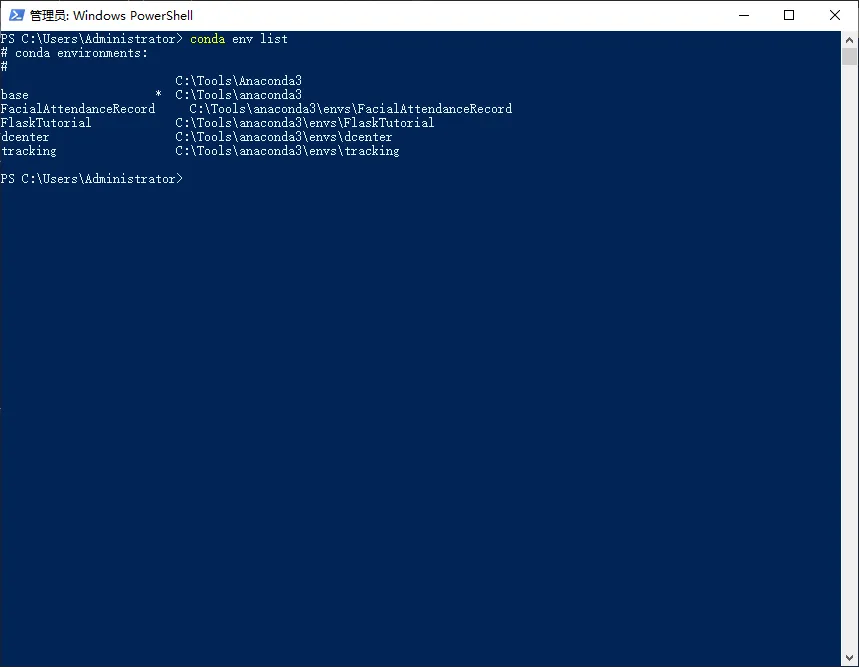
针对每一个虚拟环境,执行
conda install -n $虚拟环境名称 ipykernel这里需要注意,如果后期,又创建了新的虚拟环境,那上面的这一步骤还是需要做的
这时候再次启动 jupyter notebook,在新建文件的时候就可以看到其他的虚拟环境了
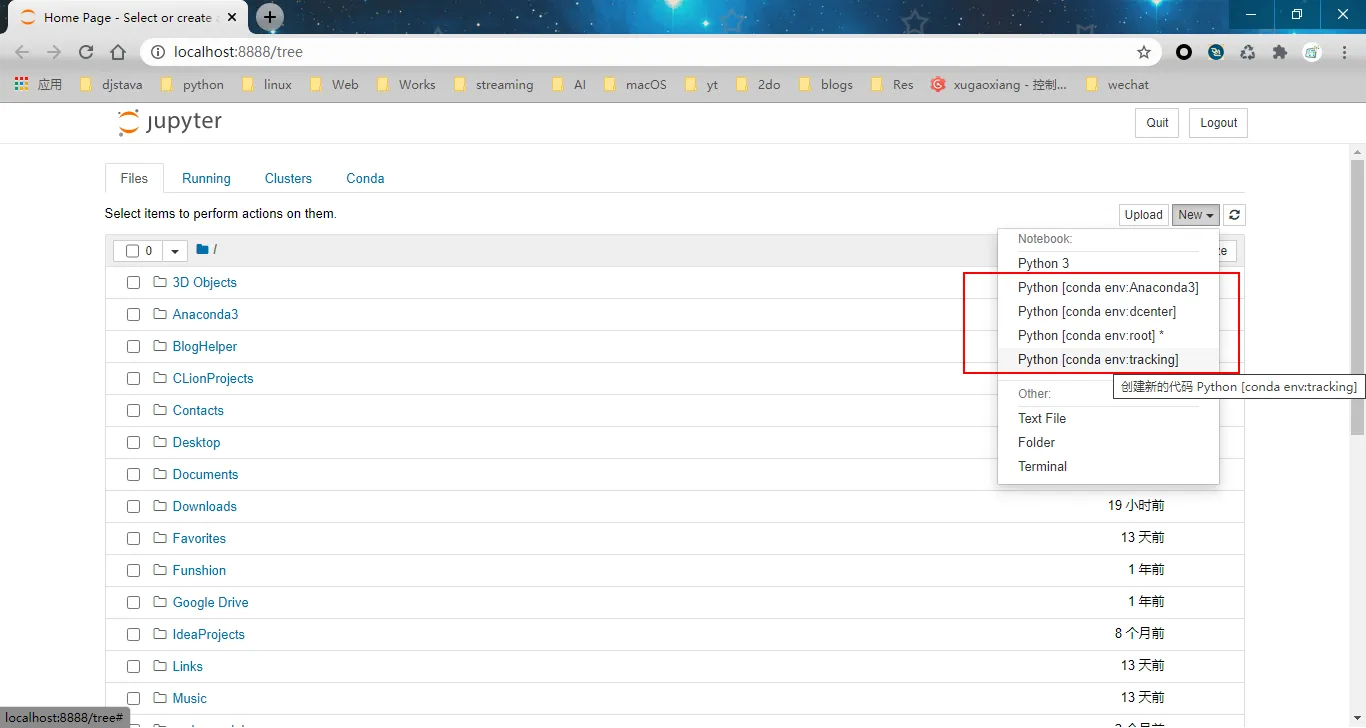
创建好文件后,进入到 kernel 同样可以进行 conda 虚拟环境的切换,如下
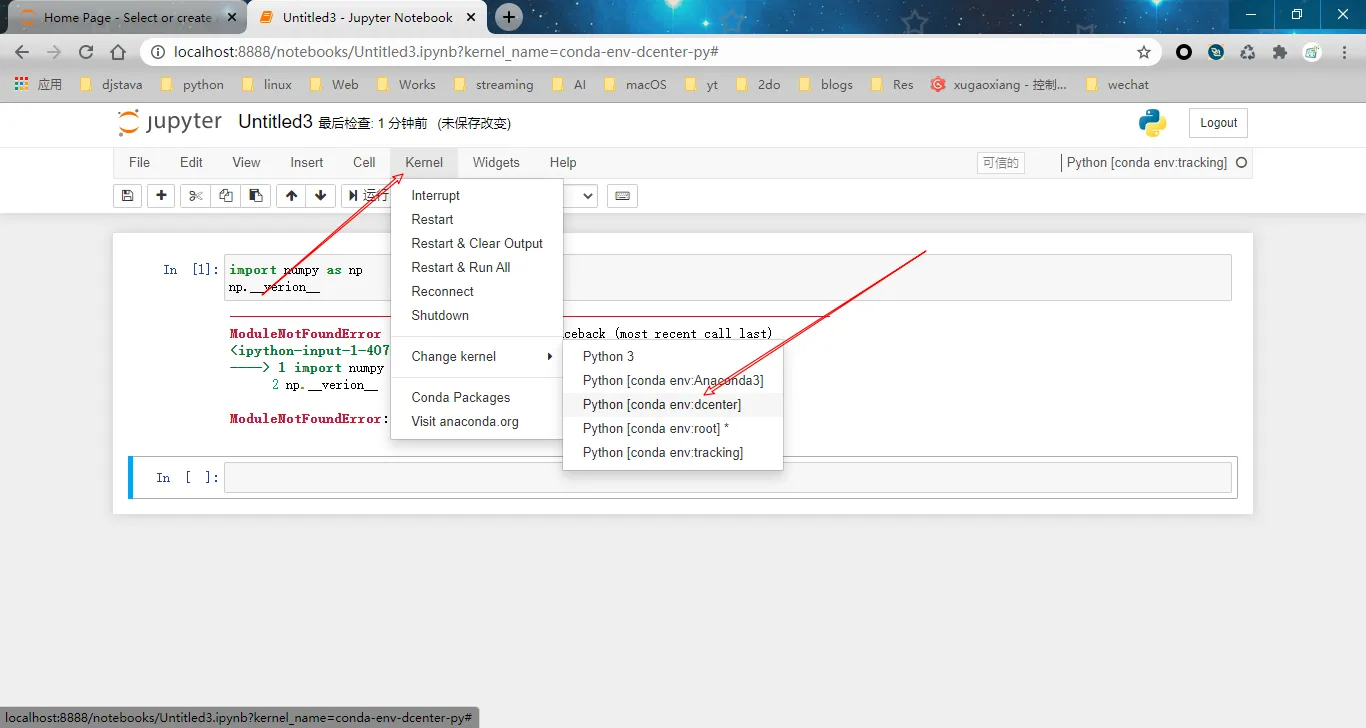
更改默认工作目录
默认情况下,jupyter notebook 的工作目录是登录用户的跟目录,比如 Administrator 用户是 C:\Users\Administrator
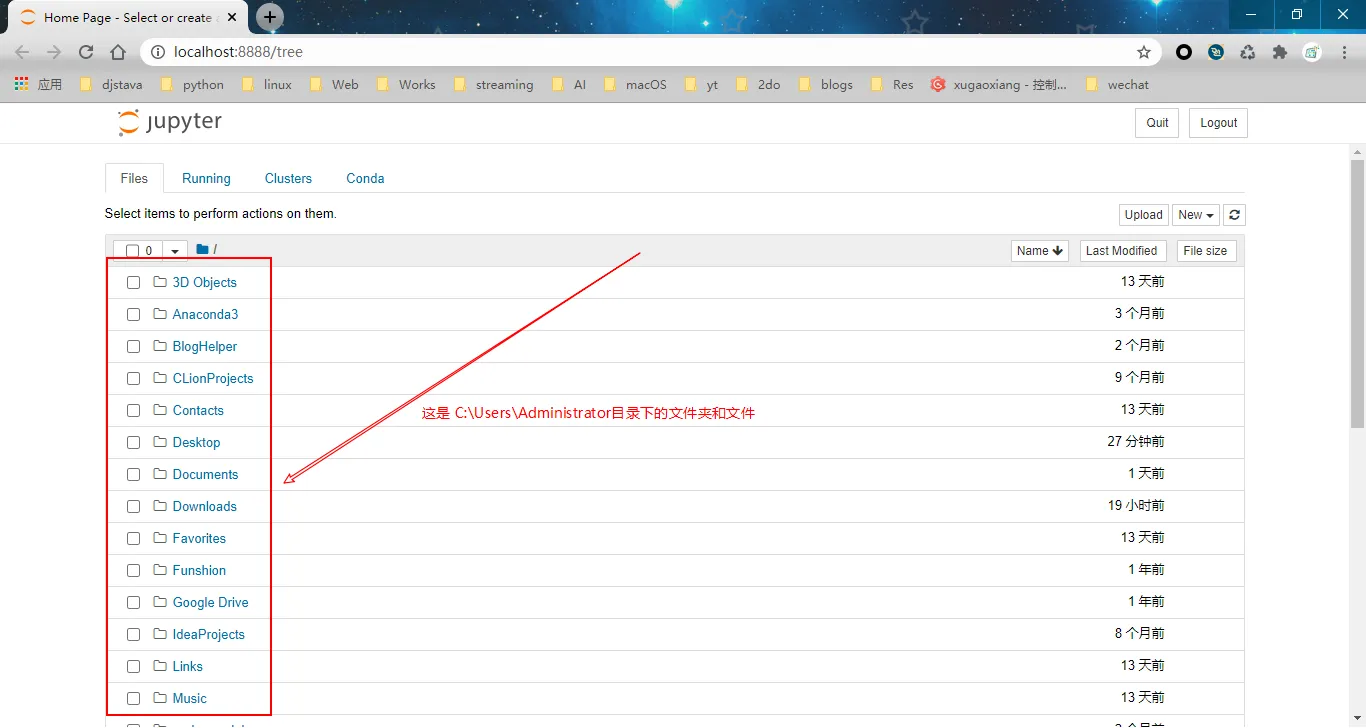
不过通常,这个目录并不是我们想要打开的工作目录,现在我们就来自定义这个目录
在 cmd 或者 powershell 中执行
jupyter notebook --generate-config
然后编辑配置文件 C:\Users\Administrator\.jupyter\jupyter_notebook_config.py,搜索关键字 c.NotebookApp.notebook_dir,将目标目录填写进去,并删掉行首的 #
## The directory to use for notebooks and kernels.
c.NotebookApp.notebook_dir = 'C:\\xugaoxiang\\gogs'然后重新启动 jupyter notebook,工作目录就已经改变了